- 安卓下载 相关标签
类型:下载工具
语言:简体中文
更新: 2021-08-20 09:45:14
大小:82.8 GB
平台:Win All
 qBittorrent种子下载增强免费版下载 v4.3.7.10 BT下载利器(防吸血插件)
qBittorrent种子下载增强免费版下载 v4.3.7.10 BT下载利器(防吸血插件) csdn免费下载器2021 v7.0 最新版
csdn免费下载器2021 v7.0 最新版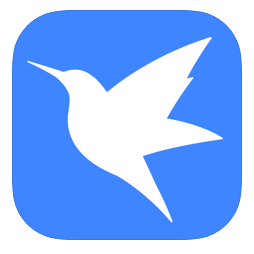 迅雷云盘存储敏感资源神器电脑版下载 v11.1.12.1692 免和谐版(支持转存百度网盘)
迅雷云盘存储敏感资源神器电脑版下载 v11.1.12.1692 免和谐版(支持转存百度网盘)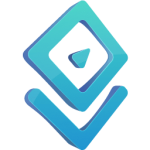 视频下载工具Freemake Video Downloader下载 v4.1.13.35 绿色免费版
视频下载工具Freemake Video Downloader下载 v4.1.13.35 绿色免费版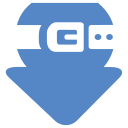 BiglyBT客户端电脑版下载 v2.8.0 中文多语免费版
BiglyBT客户端电脑版下载 v2.8.0 中文多语免费版 闪豆视频下载器(原哔哩哔哩视频下载器)下载 v2.0.6.26 绿色版
闪豆视频下载器(原哔哩哔哩视频下载器)下载 v2.0.6.26 绿色版 B站视频下载助手电脑版下载 v1.4.0 绿色免费版
B站视频下载助手电脑版下载 v1.4.0 绿色免费版 天翼云盘助手电脑版下载 v2.1.11 大文件免客户端下载脚本
天翼云盘助手电脑版下载 v2.1.11 大文件免客户端下载脚本 115网盘大屏版官方下载 v16.0.1 4K版
115网盘大屏版官方下载 v16.0.1 4K版
- 1[下载工具]Allavsoft视频下载器最新版下载 v3.23.6.7836 官方免费版
- 2[下载工具]阿里云盘官方正式版最新版下载 2021 电脑版(附永久容量兑换码)
- 3[下载工具]阿里云盘小白羊版电脑版下载 v1.6.13 特别版
- 4[下载工具]阿里云盘最新PC端下载(附永久容量福利码) v2.1.7 公测官方版
- 5[下载工具]m3u8视频下载器助手最新版 v5.5.1 电脑版
- 6[下载工具]百度网盘满速下载工具baidupcs go下载 v2021 最新版
- 7[下载工具]DownZemAll视频文件下载工具电脑版下载 v2.4.1 绿色免费版
- 8[下载工具]蔚蓝视频播放器软件免费版下载 v1.0 电脑版
- 9[下载工具]HoDown网盘下载工具最新版下载 v1.2 官方免费版
- 10[下载工具]速盘极速版最新版下载 v2021 官方免费版
Aria2下载器电脑版是一款十分强大的在线下载神器,一款能够让每一个用户都能在这里轻松体验最简单的下载方式,让用户可以在这里任意下载各种东西。Aria2全能BT下载器有着清爽的软件界面,在这里提供了多种下载方式,支持http下载链接,支持磁力链接,支持种子下载,支持视频文件的下载,用户可以在这里任意下载各种你想要的东西。
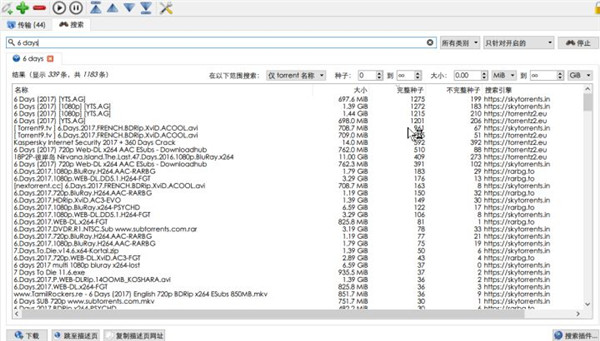
Aria2 BT下载器软件支持跨平台Windows、Mac、Linux 三大系统,Motrix最新版本不仅优化了性能,还重新设计了图形操作界面,操作更简便!
Aria2下载器电脑版特色
1、Aria2是一款免费的数据下载软件,可以从网络下载数据;
2、可以将网页上的资源下载,例如下载rar,下载MP4;
3、也支持FTP下载,可以从服务器下载资源;
4、也支持BT下载,将BT加载到软件就可以分析资源地址;
5、也可以扩展百度网盘,具有的功能很多,轻松下载网络资源;
6、本软件下载速度快,支持多任务添加;
7、可以添加五个任务,可以添加十个任务;
8、支持断点续传,上次没有下载完毕的资源重启以后自动下载。
Aria2下载器电脑版基础上手指南
这是一篇小白写给小白看的Aria2教程,旨在帮助不熟悉命令行、代码的用户也能用上Aria2。各位大神请不要打脸,错误之处请指教。
1.为什么用Aria2?
知道Aria2也有一段时间了,曾经抱着尝鲜的心态去试用,看着各种代码、命令行直接就放弃了。那时迅雷极速版还挺好用,下载都能跑满带宽。对上手这个极客范、连个软件界面都没有的下载工具就没多少动力。
之后迅雷极速版不能加速了,逼着用户升级迅雷9浏览器。这种UI实在是无法接受,只能另觅其他的下载工具。Free Download Manager、uTorrent、qBittorrent、BitComet等等全部折腾了一遍,包括多年前的脱兔都用上了......从速度、稳定性、资源占用各方面比较下来,最终决定使用qBittorrent。uTorrent因为有广告,绿色版的话不知道是否安全,所以用免费、开源的qBittorrent。qBittorrent还有个不错的功能就是安装Python后,可以根据文件名搜索种子,挑个健康度好的下载。
但qBittorrent对http下载有文件大小限制,必须再找一款http下载工具,偶尔应付大文件下载。当然用Aria2下载磁链或者BT都是没有问题的,只是在操作便捷性和任务管理上没有qBittorrent方便、响应及时。另外用Aria2下载磁链,在下载目录会多一个磁链信息文件,强迫症表示,每次用完都要去删有点繁琐。
Aria2强悍的下载性能
我之前在《如何看待迅雷 U 享版?》这个问题的回答中做了Aria2和迅雷U享版的对比测试,下载同一http资源,V7会员迅雷U享版速度只有Aira2的60%左右。
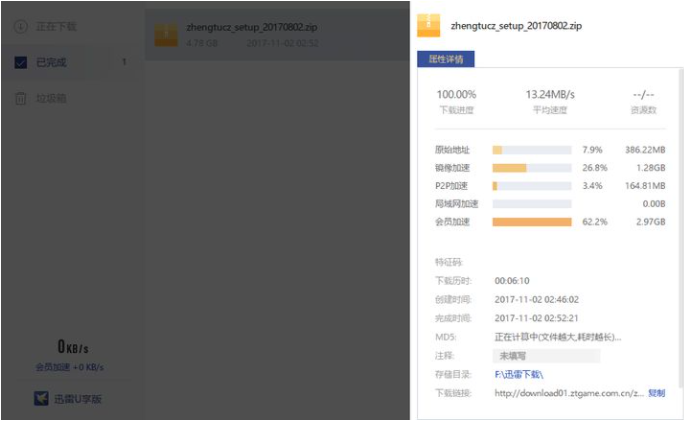
2.Aria2使用难点
2.1 教程对于非程序员用户难度高
一开始上手Aria2的过程中,难以找到一篇面向小白的教程。多数教程的画风是这样的:
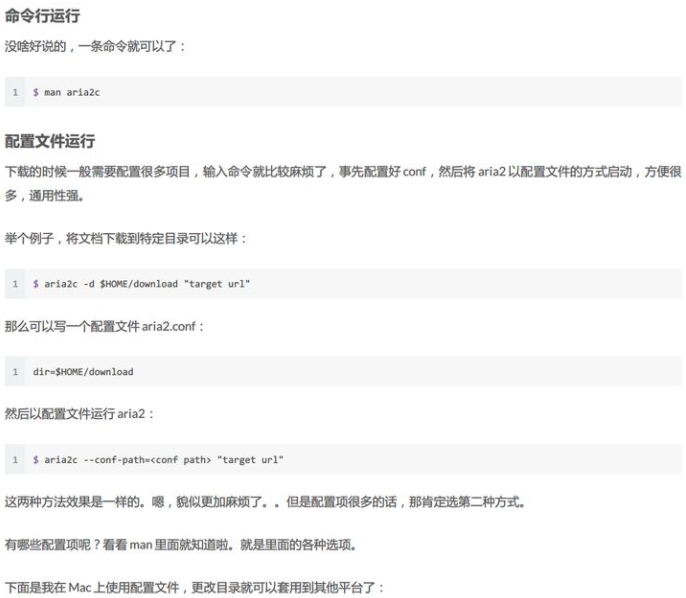
一条命令就行了?那要在哪里输入命令?“target url”要怎么填?等等一堆堆问题就扑面而来了。而且不同操作系统,配置方法有所区别。更加增添了上手难度。
上图的举例,并没有任何质疑和不尊重的意思,对于熟悉代码的人肯定一眼就知道该怎么弄了。但是对不熟悉代码和命令行操作的用户而言有点无从下手。
2.2 容易混淆的地方
下载Aria2压缩包之后,运行解压出的可执行文件后,没有任何反应,打开WebUI也显示配置错误。曾经就是在这一步放弃。
迫于寻找下载工具的刚需,认真学习了几个教程之后,终于搞明白Aria2要怎么用了,其实本质很简单的,只是被一堆代码、命令行所迷惑。
3.一步一步安装配置Aria2(Win10环境)
添加aria2.session文件。这个文件记录了任务记录,必须在下载目标文件夹中。用记事本新建一个空白文件,然后另存为-aria2.session,保存类型为:所有文件即可。
把这个文件放到你的下载目标文件夹
在Aria2软件存放文件夹,放置了两个可执行文件的那个。用记事本新建一个空白文件,然后另存为-aria2.conf,保存类型为:所有文件即可。
用记事本打开用aria2.conf,此时是空白的,粘贴如下代码,
按需修改保存即可。当中#号代表注释内容,删除了#号的注释项才会生效。
## '#'开头为注释内容, 选项都有相应的注释说明, 根据需要修改 ##
## 被注释的选项填写的是默认值, 建议在需要修改时再取消注释 ##
## 文件保存相关 ##
# 文件的保存路径(可使用绝对路径或相对路径), 默认: 当前启动位置
dir=~/downloads
# 启用磁盘缓存, 0为禁用缓存, 需1.16以上版本, 默认:16M
#disk-cache=32M
# 文件预分配方式, 能有效降低磁盘碎片, 默认:prealloc
# 预分配所需时间: none < falloc ? trunc < prealloc
# falloc和trunc则需要文件系统和内核支持
# NTFS建议使用falloc, EXT3/4建议trunc, MAC 下需要注释此项
#file-allocation=none
# 断点续传
continue=true
## 下载连接相关 ##
# 最大同时下载任务数, 运行时可修改, 默认:5
#max-concurrent-downloads=5
# 同一服务器连接数, 添加时可指定, 默认:1
max-connection-per-server=5
# 最小文件分片大小, 添加时可指定, 取值范围1M -1024M, 默认:20M
# 假定size=10M, 文件为20MiB 则使用两个来源下载; 文件为15MiB 则使用一个来源下载
min-split-size=10M
# 单个任务最大线程数, 添加时可指定, 默认:5
#split=5
# 整体下载速度限制, 运行时可修改, 默认:0
#max-overall-download-limit=0
# 单个任务下载速度限制, 默认:0
#max-download-limit=0
# 整体上传速度限制, 运行时可修改, 默认:0
#max-overall-upload-limit=0
# 单个任务上传速度限制, 默认:0
#max-upload-limit=0
# 禁用IPv6, 默认:false
#disable-ipv6=true
# 连接超时时间, 默认:60
#timeout=60
# 最大重试次数, 设置为0表示不限制重试次数, 默认:5
#max-tries=5
# 设置重试等待的秒数, 默认:0
#retry-wait=0
## 进度保存相关 ##
# 从会话文件中读取下载任务
input-file=/etc/aria2/aria2.session
# 在Aria2退出时保存`错误/未完成`的下载任务到会话文件
save-session=/etc/aria2/aria2.session
# 定时保存会话, 0为退出时才保存, 需1.16.1以上版本, 默认:0
#save-session-interval=60
## RPC相关设置 ##
# 启用RPC, 默认:false
enable-rpc=true
# 允许所有来源, 默认:false
rpc-allow-origin-all=true
# 允许非外部访问, 默认:false
rpc-listen-all=true
# 事件轮询方式, 取值:[epoll, kqueue, port, poll, select], 不同系统默认值不同
#event-poll=select
# RPC监听端口, 端口被占用时可以修改, 默认:6800
#rpc-listen-port=6800
# 设置的RPC授权令牌, v1.18.4新增功能, 取代 --rpc-user 和 --rpc-passwd 选项
#rpc-secret=
# 设置的RPC访问用户名, 此选项新版已废弃, 建议改用 --rpc-secret 选项
#rpc-user=
# 设置的RPC访问密码, 此选项新版已废弃, 建议改用 --rpc-secret 选项
#rpc-passwd=
# 是否启用 RPC 服务的 SSL/TLS 加密,
# 启用加密后 RPC 服务需要使用 https 或者 wss 协议连接
#rpc-secure=true
# 在 RPC 服务中启用 SSL/TLS 加密时的证书文件,
# 使用 PEM 格式时,您必须通过 --rpc-private-key 指定私钥
#rpc-certificate=/path/to/certificate.pem
# 在 RPC 服务中启用 SSL/TLS 加密时的私钥文件
#rpc-private-key=/path/to/certificate.key
## BT/PT下载相关 ##
# 当下载的是一个种子(以.torrent结尾)时, 自动开始BT任务, 默认:true
#follow-torrent=true
# BT监听端口, 当端口被屏蔽时使用, 默认:6881-6999
listen-port=51413
# 单个种子最大连接数, 默认:55
#bt-max-peers=55
# 打开DHT功能, PT需要禁用, 默认:true
enable-dht=false
# 打开IPv6 DHT功能, PT需要禁用
#enable-dht6=false
# DHT网络监听端口, 默认:6881-6999
#dht-listen-port=6881-6999
# 本地节点查找, PT需要禁用, 默认:false
#bt-enable-lpd=false
# 种子交换, PT需要禁用, 默认:true
enable-peer-exchange=false
# 每个种子限速, 对少种的PT很有用, 默认:50K
#bt-request-peer-speed-limit=50K
# 客户端伪装, PT需要
peer-id-prefix=-TR2770-
user-agent=Transmission/2.77
# 当种子的分享率达到这个数时, 自动停止做种, 0为一直做种, 默认:1.0
seed-ratio=0
# 强制保存会话, 即使任务已经完成, 默认:false
# 较新的版本开启后会在任务完成后依然保留.aria2文件
#force-save=false
# BT校验相关, 默认:true
#bt-hash-check-seed=true
# 继续之前的BT任务时, 无需再次校验, 默认:false
bt-seed-unverified=true
# 保存磁力链接元数据为种子文件(.torrent文件), 默认:false
bt-save-metadata=true
看着是一大堆代码,其实很简单。就是文字界面的Aria2软件设置。
路径可以使用绝对路径,我的Aria2软件是放在G盘,下载目录是D盘,所以在aria2.conf这个配置文件中,路径和进度保存要设置在同一个文件夹:
dir=D:/Aria2/
.......
## 进度保存相关 ##
# 从会话文件中读取下载任务
input-file=D:\aria2\aria2.session
# 在Aria2退出时保存`错误/未完成`的下载任务到会话文件
save-session=D:\aria2\aria2.session
另外我希望打开DHT功能,代码就改几个字母
enable-dht=true
理解为一个文字化的软件设置界面就可以了。顺着一行行看一下,根据自己的需求设定数值或者填写true或false就行,几分钟就可以设置完成。
需要注意的是,因软件限制,每台服务器最大连接数只能填16,超过这个数值就会报错。(部分魔改版可以突破这个限制,但个人觉得速度已经够用)
max-connection-per-server=16
根据自身需求修改完参数后保存。确保aria2.conf、aria2c.exe(Aria2主程序)、aira2.exe(Aria2启动器),在同一目录下。aria2.session在下载目标目录下。现在Aria2已结配置好了,点击aira2.exe(Aria2启动器)图标,此时Aria2已开始运行。
开始下载
Aria2下载器电脑版使用方法
1、直接在命令行下载,下载完成后自动退出,就和wget 的工作方式一样。
aria2c "download.url"
2、Aria2命令行使用。
使用Aria2下载文件,只需在命令后附加地址即可。如:
aria2c http://www.kernel.org/pub/linux/kernel/v2.6/linux-2.6.22.6.tar.bz2
分段下载。利用Aria2的分段下载功能可以加快文件的下载速度,对于下载大文件时特别有用。为了使用aria2的分段下载功能,你需要在命令中指定 -s 选项。如:aria2c -s 2 http://www.kernel.org/pub/linux/kernel/v2.6/linux-2.6.22.6.tar.bz2 #这将使用2连接来下载该文件。-s后面的参数值介于1~5之间,你可以根据实际情况选择。
断点续传。在命令中使用-c选项可以断点续传文件。如:aria2c -c http://www.kernel.org/pub/linux/kernel/v2.6/linux-2.6.22.6.tar.bz2
下载torrent文件。你也可以使用Aria2下载BitTorrent文件。如:aria2c -o gutsy.torrent http://cdimage.ubuntu.com/daily-live/current/gutsy-desktop-i386.iso.tor-rent
后台下载
aria2c -D url
aria2c –deamon=true url
3、BT下载
aria2c /tmp/CentOS-6.3-i386-bin-DVD1to2.torrent
aria2c http://mirrors.163.com/centos/6.6/isos/x86_64/CentOS-6.6-x86_64-minimal.torrent
4、批量下载文本中所有URL
aria2c -i uris.txt
注意:当源地址存在诸如&,*等shell的特殊字符,请使用单引号或双引号把URI包含起来。
配置文件启动(推荐)
aria2c --conf-path="/etc/aria2/aria2.conf"
默认用户配置文件~/.aria2/aria2.conf
回到顶部(go to top)
RPC Server模式
该模式可以配合下文的图形管理。
默认启动是 6800 端口,怕别人盗用,可以设置用户名和密码(1.18.4以上版本支持密钥)。
命令行启动:
aria2c --enable-rpc --rpc-listen-all
该命令是删掉aria2c进程:
ps -ef |grep aria2c |awk '{print $2}'|xargs kill -9
Aria2图形管理
uget
Aria2 Web UI
https://ziahamza.github.io/webui-aria2/
开启RPC Server;
Aria2 RPC 连接设置:
主机:localhost
端口:6800
﹏通信运营伤/>>Gentooer/>>Archer/~
Aria2下载器电脑版配置
解压“启动Aria2-AriaNg+EasyWebSvr便携版”后,点击桌面图标或“打开Aria2-AriaNg+EasyWebSvr便携版”文件夹中的“启动Aria2-AriaNg+EasyWebSvr便携版”图标,可一键启动Aria2-AriaNg+EasyWebSvr便携版,第一次运行会出现防火墙警告,允许即可。点击桌面关闭图标或“打开Aria2-AriaNg+EasyWebSvr便携版”文件夹中的“关闭Aria2-AriaNg+EasyWebSvr便携版”图标可一键关闭Aria2-AriaNg+EasyWebSvr便携版。
提示:浏览器中输入以下地址也可以打开AriaNg控制界面:
localhost
127.0.0.1
或
http://localhost/
http://127.0.0.1/
如果提示端口占用,请将被占用的默认端口80,改成88或90等没有被占用的端口,然后修改登录地址带上端口访问,例如:
localhost:88
http://localhost:88
127.0.0.1:88/
http://127.0.0.1:88/
在PanDownload下载页面按照下面方法,设置一下相关参数就行了,点击PanDownload网页版“使用Aria2下载”,在弹出的“Aria2 RPC 配置”页面窗口设置相关参数如下:
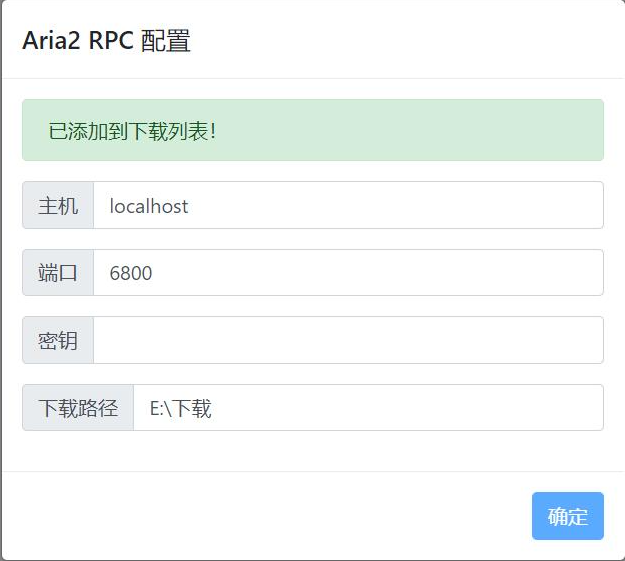
主机: localhost 或者 127.0.0.1
端口: 6800
密钥: 为空,即无需密钥
下载路径: C:\Download 或其它任意路径,但不能为系统磁盘根目录,如 C:\,否则则下载出错
参数设置完毕后,点击“确定”,在弹出的“Aria2 RPC 配置”页面窗口中,出现“已添加下列列表”的提示,点击“确定”就能高速下载百度网盘资源。
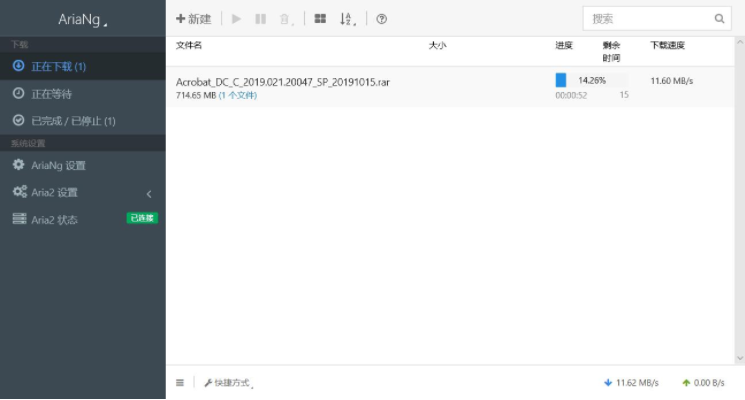
Aria2全能BT下载器电脑版下载 v1.6.11 最新版(支持Win/Linux/Mac)其他版本
用户评论
最新评论
- 置顶 河北承德电信 网友 敷衍
好东西值得分享
- 置顶 山东菏泽联通 网友 星星少女?
凡事要乘早
- 置顶 甘肃定西电信 网友 东风寄千愁
谢谢小编大大分享,支持一下。。。
- 置顶 河南开封电信 网友 等过春秋
这软件好用,奥力给
- 置顶 云南保山联通 网友 一米阳光°几度温暖
成功下载&成功使用


 阿伦迅雷会员分享器(可以支持所有迅雷版本)v1.2.1 中文绿色免费版
阿伦迅雷会员分享器(可以支持所有迅雷版本)v1.2.1 中文绿色免费版 伪Pandownload高速下载工具电脑版下载 v0.0.4 公测版
伪Pandownload高速下载工具电脑版下载 v0.0.4 公测版 比特彗星(BitComet)防迅雷吸血版下载 v1.87 解锁全功能豪华版
比特彗星(BitComet)防迅雷吸血版下载 v1.87 解锁全功能豪华版 文件蜈蚣(File Centipede)全能下载器电脑版下载 v1.1 绿色简洁版
文件蜈蚣(File Centipede)全能下载器电脑版下载 v1.1 绿色简洁版 哔哩下载姬(B站视频下载工具)电脑版下载 v1.5.0 绿色版
哔哩下载姬(B站视频下载工具)电脑版下载 v1.5.0 绿色版 FDM下载器无广告不限速版下载 v6.16.0 便携版
FDM下载器无广告不限速版下载 v6.16.0 便携版 百度网盘PC客户端不限加速次数版下载 v7.12.1.1 绿色纯净版
百度网盘PC客户端不限加速次数版下载 v7.12.1.1 绿色纯净版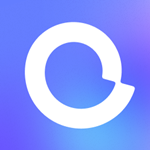 阿里云盘10T永久容量版下载 v2022 电脑版
阿里云盘10T永久容量版下载 v2022 电脑版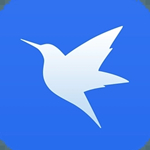 迅雷2022下载 v11.3.6.1872 无视敏感资源满速版
迅雷2022下载 v11.3.6.1872 无视敏感资源满速版 轻轻一点2022下载 v4.12 免费版
轻轻一点2022下载 v4.12 免费版 123云盘官方版免费下载 PC+AZ 不限速版(送2T超大空间)
123云盘官方版免费下载 PC+AZ 不限速版(送2T超大空间) 阿里云盘官方版 v2.3.3 最新版
阿里云盘官方版 v2.3.3 最新版 Xshell中文版 v7.0.0073 电脑版
Xshell中文版 v7.0.0073 电脑版 天翼云盘官方版 v6.3.9.1 最新版
天翼云盘官方版 v6.3.9.1 最新版 WSA工具箱官方下载 v1.2.3 最新中文版
WSA工具箱官方下载 v1.2.3 最新中文版 迅雷极速版最新版下载 v2021 官方版
迅雷极速版最新版下载 v2021 官方版 比特精灵官方版 v3.6.0.550 最新版
比特精灵官方版 v3.6.0.550 最新版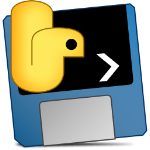 wallhaven壁纸批量下载器电脑版 v2.0 4K版
wallhaven壁纸批量下载器电脑版 v2.0 4K版 M3U8批量下载器电脑版最新版下载 v1.4.7 逍遥一仙版
M3U8批量下载器电脑版最新版下载 v1.4.7 逍遥一仙版 逗游游戏盒最新官方下载 v4.0.7.20926 电脑版
逗游游戏盒最新官方下载 v4.0.7.20926 电脑版 μTorrent下载器下载 v3.5.5.46020 官方最新版
μTorrent下载器下载 v3.5.5.46020 官方最新版 天翼云盘PC版客户端下载 v6.3.8 绿色精简版
天翼云盘PC版客户端下载 v6.3.8 绿色精简版 蚂蚁下载器磁力下载工具电脑版下载 v2.3.1 官方版
蚂蚁下载器磁力下载工具电脑版下载 v2.3.1 官方版 冰点下载器电脑版去广告下载 v3.2.9 可以用的最终版
冰点下载器电脑版去广告下载 v3.2.9 可以用的最终版 百度文库下载器绿色免费版 v10.0 正式版
百度文库下载器绿色免费版 v10.0 正式版
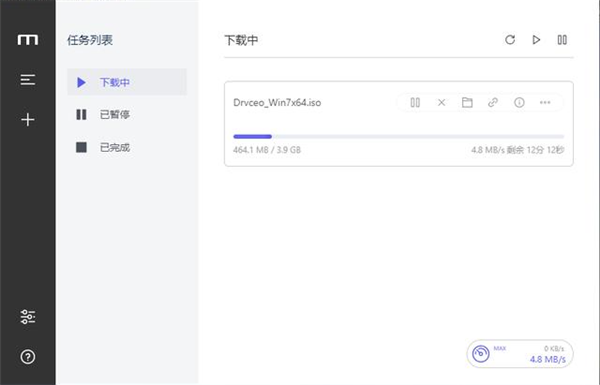
 BitComet豪华去广告版下载 v1.77 全功能解锁版
BitComet豪华去广告版下载 v1.77 全功能解锁版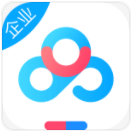 百度网盘企业版官方下载 v7.4.3 电脑版
百度网盘企业版官方下载 v7.4.3 电脑版 SCI-HUB文献下载神器客户端下载 v7.0 最新桌面版
SCI-HUB文献下载神器客户端下载 v7.0 最新桌面版 qBittorrent磁力搜索神器电脑版下载 v4.3.6.10 绿色便携增强版
qBittorrent磁力搜索神器电脑版下载 v4.3.6.10 绿色便携增强版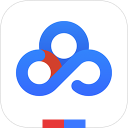 百度网盘去广告便捷补丁下载 v1.0 和谐网络共享+无限制高速下载试用
百度网盘去广告便捷补丁下载 v1.0 和谐网络共享+无限制高速下载试用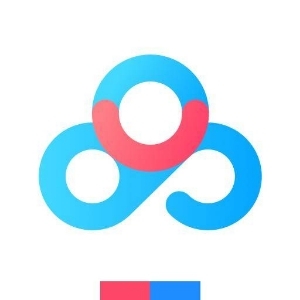 百度网盘迁移阿里云盘工具电脑版下载 v1.0 吾爱免费版
百度网盘迁移阿里云盘工具电脑版下载 v1.0 吾爱免费版 哔哩哔哩下载姬电脑版下载 v1.4.0 免费版
哔哩哔哩下载姬电脑版下载 v1.4.0 免费版 五音助手电脑版最新下载 v1.10.1 桌面版
五音助手电脑版最新下载 v1.10.1 桌面版 听下电脑版最新版本下载 v1.3.9 无损音乐版
听下电脑版最新版本下载 v1.3.9 无损音乐版